Moyens pour récupérer les données supprimées de du téléphone portable Samsung
Oct 22, 2025 • Déposé à: Solution de Récupération des Données •Des solutions éprouvées
Tout le monde doit nettoyer leur téléphone au moins une fois en six mois. Tous les fichiers inutiles comme des photos, des vidéos, des contacts, des adresses e-mail, des messages texte et des chansons doivent être supprimés pour faire place à des nouveaux. Mais parfois, les moments les plus importants de votre vie sous la forme d'images ou de vidéos aussi seront perdus avec des données non désirées, et ceci est quand vous avez besoin cette solution parfaite pour vous aider à récupérer le contenu supprimé. Il y a plusieurs façons de le faire, mais d'abord, nous allons jeter un œil à trois des raisons les plus courantes derrière de la perte de données dans les téléphones Samsung.
• Des applications de nettoyage pourraient gâcher
Il existe plusieurs applications de nettoyage qui offrent de nettoyer les fichiers indésirables et le cache de votre téléphone. Ces applications sont en sécurité, et des milliards de personnes dans le monde les utilisent pour faire un peu d'espace supplémentaire dans leur smartphone. Mais parfois, ces applications pourraient finir par la suppression de fichiers erronés. Cela peut sembler bizarre, mais même des solutions anti-virus peuvent supprimer des photos non-corrompus, des vidéos et autres fichiers.
• Des données supprimées lors du transfert de contenu du PC
Tout le monde connecte son smartphone au PC en vue d'ajouter ou supprimer des fichiers. Parfois, votre ordinateur peut supprimer toutes les données de votre téléphone et votre carte mémoire (SD) juste parce que vous accidentellement appuyé "Formater".
L'antivirus installé sur votre PC peut également supprimer accidentellement des fichiers non corrompus à partir de votre téléphone ou tablette PC lorsque vous connectez votre appareil à votre ordinateur avec un câble USB pour le transfert de données.
• Des données supprimées par erreur de votre téléphone
Quelle serait votre réaction si votre enfant ouvre la galerie de votre Galaxy, clique sur "Sélectionner Tout" et simplement supprime toutes vos photos? Ce sera certainement vous faire peur, mais vous n'êtes pas seul. Il y a plusieurs personnes là-bas qui ont, par erreur, de supprimer des photos, des vidéos et des documents de leur téléphone, et se rendent compte de leur importance plus tard.
- Partie 1: Comment récupérer les fichiers supprimés des smartphones Samsung
- Conseils: Est-ce maintenant est le bon moment pour acheter le Samsung Galaxy S6 Edge?
Partie 1: Comment récupérer les fichiers supprimés des smartphones Samsung
Chaque fois que vous supprimez quelque chose de votre appareil Android, le fichier concerné ne sera pas effacé immédiatement. Il reste dans le téléphone, et est simplement remplacée par les données que vous ajoutez immédiatement après la suppression du fichier concerné. Pour le dire en termes simples, vous pouvez récupérer vos données supprimées de l'appareil Android jusqu'à ce que vous ne pas ajouter d'autres données dans l’appareil.
Si vous réalisez que vous avez supprimé quelque chose par erreur, tout ce que vous devez faire est de cesser d'utiliser votre téléphone, et le connecter au logiciel qui peut récupérer ces données.
Comme se mentionne précédemment, il existe plusieurs applications qui peuvent faire le travail. Mais, Dr.Fone - Récupération de données (Android) est éloigné de la foule. Le logiciel est compatible avec plus de 2000 appareils.

Dr.Fone - Récupération de données (Android)
Premier logiciel de récupération pour les smartphones et tablettes Android du monde.
- Récupérez des données Android directement par le balayage de votre téléphone et tablette Android.
- Prévisualisez et récupérez sélectivement ce que vous voulez de votre téléphone et tablette Android.
- Ce logiciel supportant différents types de fichiers, y compris WhatsApp, Messages, Contacts, Photos, Vidéos, Audio, Documents.
- Il prend en charge plus de 6000 modèles d'appareil Android et plusieurs systèmes d'exploitation Android.
Étape 1.Installez et lancez Dr.Fone pour Android
Installez Dr.Fone sur votre ordinateur. Ensuite, connectez votre appareil Android à votre PC via un câble USB.
Après avoir connecté votre appareil à votre PC, votre téléphone ou tablette PC peut vous inviter à débogage USB. Suivez la procédure et faites la même chose.
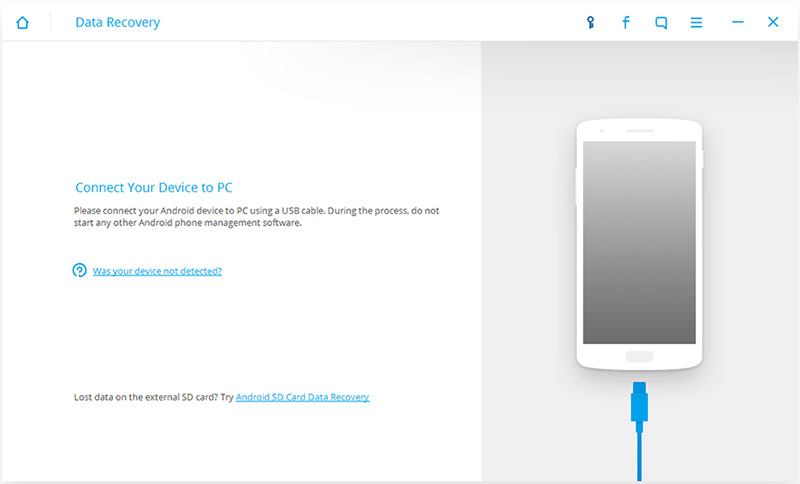
Étape 2.Sélectionnez le fichier cible à balayer
Après le débogage USB, Dr.Fone reconnaîtra votre appareil. Puis à nouveau votre téléphone ou tablette vous demandera une autorisation de superutilisateur pour permettre à Dr.Fone de se connecter. Cliquez simplement sur "Autoriser".
Après cela, Dr.Fone affichera l'écran suivant et vous demandera de choisir le type de données ou de fichiers pour analyser et récupérer. Si vous souhaitez récupérer des photos, cliquez sur la même option. Sur l'écran suivant, sélectionnez l'option "Supprimer les fichiers".
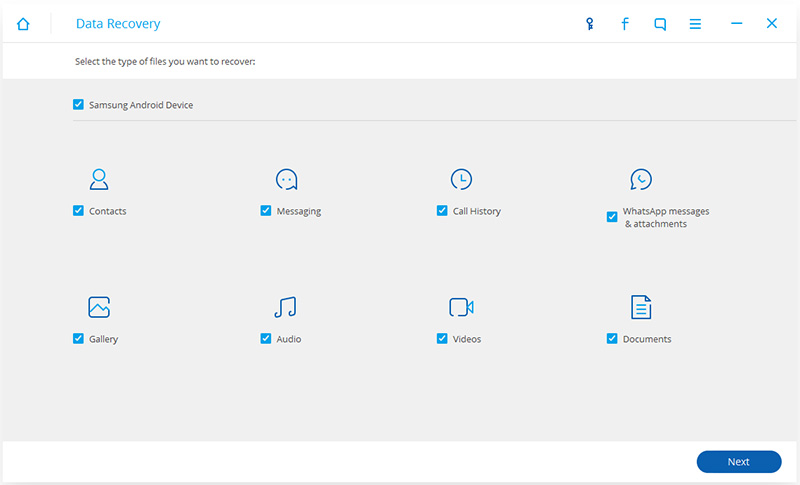
Étape 3.Récupérer le contenu supprimé des smartphones Samsung
En quelques minutes, le logiciel affichera toutes les photos supprimées. Tout ce que vous devez faire est de cliquer sous les photos que vous souhaitez récupérer et cliquez sur l'onglet récupérer. Vos photos seront de retour là où vous voulez qu'ils soient dans la galerie de votre téléphone!
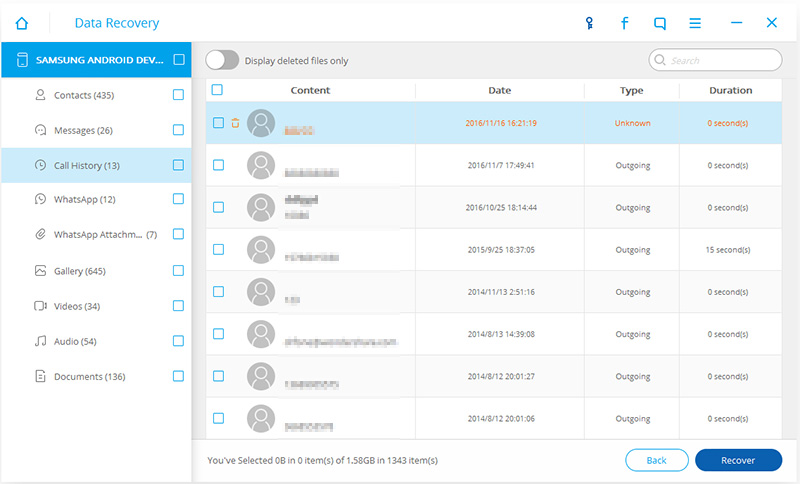
Conseils: Est-ce maintenant est le bon moment pour acheter le Samsung Galaxy S6 Edge?
L’écran incurvé double du S6 Edge, avec un design innovante et audacieux a forcé toutes les critiques de la Samsung d’accepter que S6 Edge bénéficie les muscles, le cerveau, et la beauté de prendre un iPhone et d’autres appareils Android.
Le design est si unique que l'utilisateur se sent bien tout en le maintenant dans sa main. S6 Edge est élégant et mince, elle disparaît dans votre poche, entre autres choses, et vous ne sera pas du tout-obtenir ce sentiment de poche encombrante.
Vous pouvez choisir entre 128 Go et 64 Go comme variantes, les deux fonctionnent sur le processeur huit cœurs 64-bit, et ont-ils 3 Go de RAM. Son écran de 5.1 pouces est assez bon pour regarder confortablement vos émissions préférées sur YouTube. Plus important encore, selon les examens initiaux des utilisateurs, une fois chargées, l'appareil peut fonctionner pendant une journée en dépit d’une utilisation intensive.
Il y a seulement quelques aspects négatifs du S6 Edge. L'appareil ne propose pas de fonctionnalités d’expansion de stockage et des batteries permutables comme le standard S6. Capteur d'empreintes digitales semble être une autre déception.
En général, si vous cherchez le meilleur téléphone Android, cela pourrait se révéler être le bon moment pour passer à S6 Edge. Il a obtenu toutes les renseignements que Samsung peut offrir.
Si vous souhaitez aller pour un contrat de téléphone, vous devriez être prêt à payer environ 100$ de plus que ce que vous payez pour le S6. Si vous souhaitez aller pour le téléphone sans contrat, vous devriez être prêt à payer entre 100$ et 130$ de plus que ce que vous payez pour le S6.
Problèmes Samsung
- Problèmes de téléphone Samsung
- 1. Réparer l'échec de la caméra Samsung
- 2. Réparer le gel de Samsung
- 3. Réparer le Samsung S7 qui ne s'allume pas
- 4. Réparer le Samsung Brick
- 5. Réparer le Samsung S6 qui ne s'allume pas
- 6. Réparer le clavier Samsung arrêté
- 7. Réparer le Samsung S5 qui ne s'allume pas
- 9. Télécharger et installer le ROM Samsung
- 10. Télécharger le firmware Samsung
- 11. Réparer la mort subite de Samsung
- 12. Réparer le téléphone bloqué sur le logo Samsung
- 13. Réparer le Samsung gelé au démarrage
- 15. Réparer le Samsung S3 qui ne s'allume pas
- 18. Réparer le Samsung S10 qui ne s'allume pas
- 19. Réparer le Samsung Galaxy S7
- Problèmes d'écran Samsung
- 1. Réparer l'écran tactile non réactif
- 2. Réparer l'écran noir après une chute
- 3. Résoudre le problème d'écran bloqué sur le démarrage
- 4. Réparer les problèmes d'écran du Samsung Fold
- 5. Réparer l'écran noir du Samsung
- 7. Réparer la moitié de l'écran non fonctionnel
- 8. Réparer le Samsung bloqué sur le démarrage
- 11. Réparer le Samsung bloqué sur l'écran de charge
- 12. Résoudre le problème de blackout de la TV Samsung
- 13. Réparer l'écran non fonctionnel du Samsung Flip
- Problèmes de tablette Samsung
- 1. Réparer les problèmes de tablette Samsung
- 2. Réparer le Samsung bloqué sur le logo
- 3. Réparer la tablette Samsung qui ne s'allume pas
- 4. Réparer l'écran tactile non réactif
- Mise à jour Samsung
- Astuces utiles pour Samsung
- ● Gérer/transférer/récupérer des données
- ● Déverrouiller l'écran/activer/verrouiller FRP
- ● Réparer la plupart des problèmes iOS et Android
- Essai Gratuit Essai Gratuit Essai Gratuit




















Blandine Moreau
Éditeur
Généralement noté4.5(105participants)